Windows Kurtarma Ortamı (WinRE) Bilgisayarınızda kritik sorunlar yaşandığında veya gelişmiş sorun giderme işlemleri gerektiğinde bir cankurtaran halatı görevi görür. Kullanıcılar, WinRE ortamından önyükleme sorunlarını onarabilir, sistemlerini önceki bir sürüme geri yükleyebilir. işletim durumunu kontrol edin, işletim sistemini komut satırı aracılığıyla onarın ve hatta Windows'u yeniden yükleyin. PC'ler.
WinRE, farklı bir işletim sistemine kurulduğu için yüklü Windows işletim sisteminden bağımsız olarak çalışır. Windows'tan daha fazla bölümleme, kullanıcıların Windows önyükleme yapmadığında bile sistem onarım görevlerini gerçekleştirmesine olanak tanır normalde. Genel olarak WinRE, kullanıcıların ilk bakışta çözülemez gibi görünen sorunları teşhis etmesine ve çözmesine olanak tanıyan güçlü bir araç setidir.
Bu kılavuz, Gelişmiş Seçeneklere önyükleme yapmanın tüm mevcut yollarını gösterir. Windows Kurtarma Ortamı (WinRE) Windows 10/11 bilgisayarlarda.
Windows 10/11'de WinRE Gelişmiş Seçenekler menüsü nasıl açılır?
* Not: Bu kılavuz 2 bölüme ayrılmıştır. İlk bölüm (yöntem 1-3), bilgisayar normal şekilde veya güvenli modda başlatıldığında ve masaüstüne girdiğinde WinRE'de önyükleme yapmanın tüm mevcut yollarını listeler. İkinci bölüm (yöntem 4-10), sisteminiz disk hatalarını düzeltmeyi denediği, mavi ekran gösterdiği, çöktüğü vb. nedenlerden dolayı başlatılamıyorsa, WinRE'de önyükleme yapılabilecek tüm yolları listeler.
Bölüm 1. Windows Normal Başlıyorsa WinRE'ye Nasıl Girilir?
- Yöntem 1. Windows Ayarlarından WinRE'ye önyükleme yapın.
- Yöntem 2. Başlat menüsünden WinRE'ye önyükleme yapın.
- Yöntem 3. Windows + X menüsünden WinRE'ye önyükleme yapın.
- Yöntem 4. Oturum Açma Ekranından WinRE'ye önyükleme yapın.
- Yöntem 5. CTRL + ALT + DEL ekranından WinRE'ye önyükleme yapın.
- Yöntem 6. Komut İsteminden WinRE'ye önyükleme yapın.
Bölüm 2. Windows Normal Başlamazsa WinRE'ye Nasıl Girilir?
- Yöntem 7. Güç düğmesini kullanarak WinRE'ye önyükleme yapın.
- Yöntem 8. Windows 10/11 USB ortamını kullanarak WinRE'ye önyükleme yapın.
Bölüm 1. Windows normal şekilde başlatılıyorsa Gelişmiş Onarım Seçeneklerine Nasıl Girilir?
Windows masaüstüne Normal veya Güvenli Modda giriyorsa, WinRE'de Gelişmiş Başlangıç menüsünü başlatmak için aşağıdaki yöntemlerden birini izleyin.
Yöntem 1. Ayarlar'ı kullanarak Gelişmiş Başlangıç seçeneklerine önyükleme yapın.
1. Basmak pencereler + BEN açmak için anahtarlar Ayarlar, Veya alternatif olarak, sağ tık the Başlangıç menüyü seçin ve Ayarlar.
2. Windows 11'de, Sistem sekmesini ve ardından tıklayın İyileşmek sağ bölmede. (Windows 10'da, Güncelleme ve Güvenlik, ardından tıklayın İyileşmek).
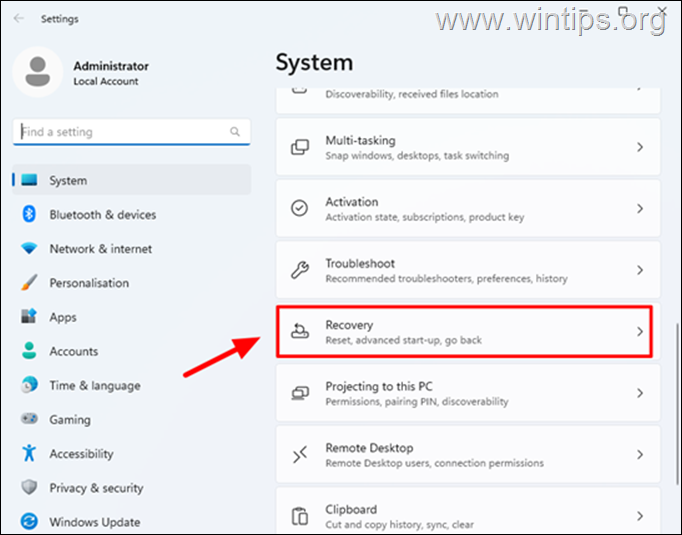
4. Kurtarma seçeneklerinde, tıklayın Şimdi yeniden başlat en Gelişmiş başlangıç bölüm.
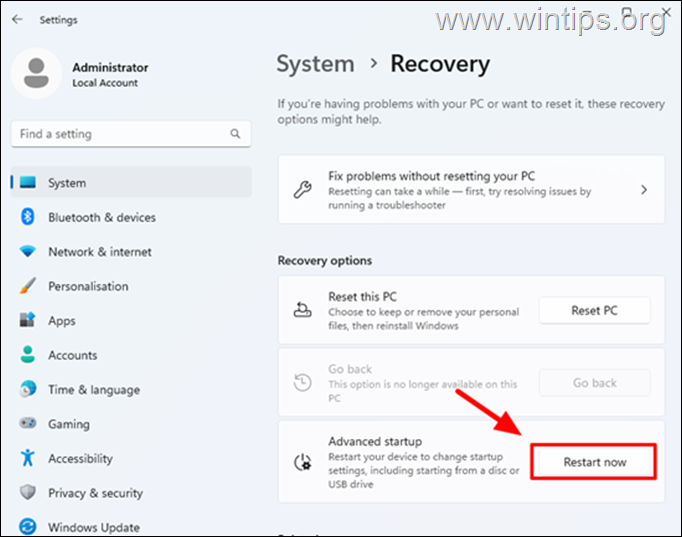
5. Sonunda vur Şimdi yeniden başlat Kararınızı onaylamak için.
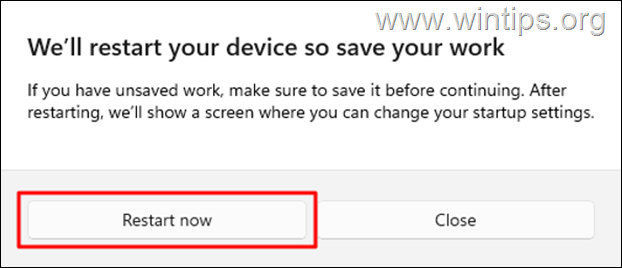
Yöntem 2. Başlat menüsünden Windows Kurtarma Ortamı'nda önyükleme yapın.
1. Tıkla Başlangıç menüsünü ve ardından Güç düğme  açmak için Güç Menü.
açmak için Güç Menü.
2. Şimdi basılı tutun Vardiya Klavyenizdeki tuşuna basın ve üzerine tıklayın/dokunun Tekrar başlat. Daha sonra Shift tuşunu bırakın.
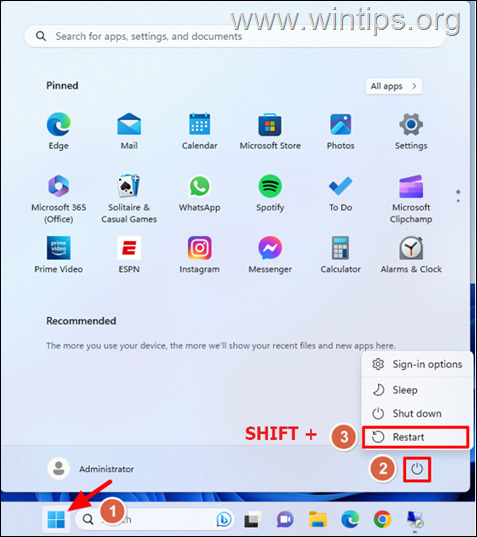
Yöntem 3. Windows + X menüsünden WinRE Gelişmiş Seçenekler menüsüne önyükleme yapın.
1. tuşuna basın pencereler + X klavyenizdeki tuşlara veya alternatif olarak sağ tık üzerinde Başlangıç Menü.
+ X klavyenizdeki tuşlara veya alternatif olarak sağ tık üzerinde Başlangıç Menü.
2. Basmak & Basılı tutun the Vardiya tuşuna basın ve ardından şuraya gidin: Kapat veya Oturumu kapat ve tıklayın Tekrar başlat.
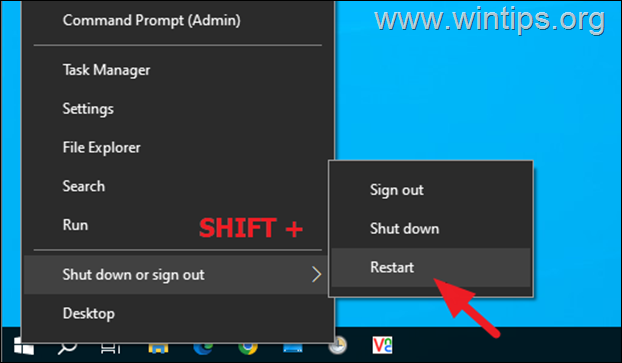
Yöntem 4. Oturum Açma Ekranından Gelişmiş Onarım Seçeneklerine (WinRE) önyükleme yapın.
Oturum Açma ekranından Gelişmiş Başlangıç Seçeneklerine ulaşmak için yapmanız gerekenler:
1. Oturum açma ekranında tuşuna basın. Güç düğme  sağ alt köşede bulunur.
sağ alt köşede bulunur.
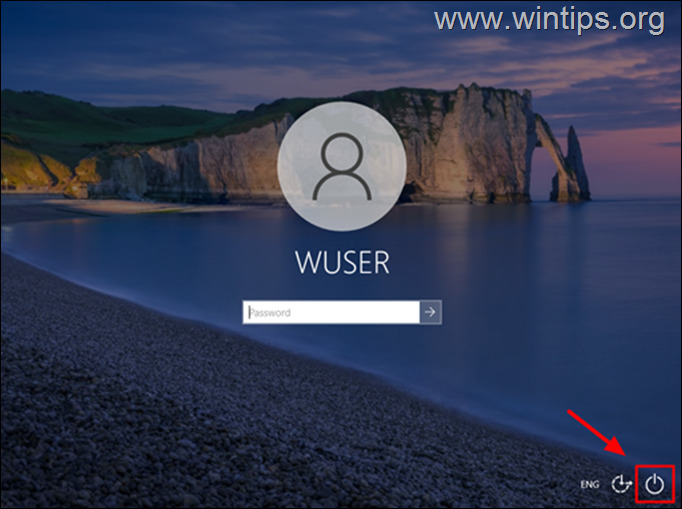
2.Basılı tutun the Vardiya tuşuna basın ve ardından Tekrar başlat Gelişmiş Seçeneklere önyükleme yapmak için.
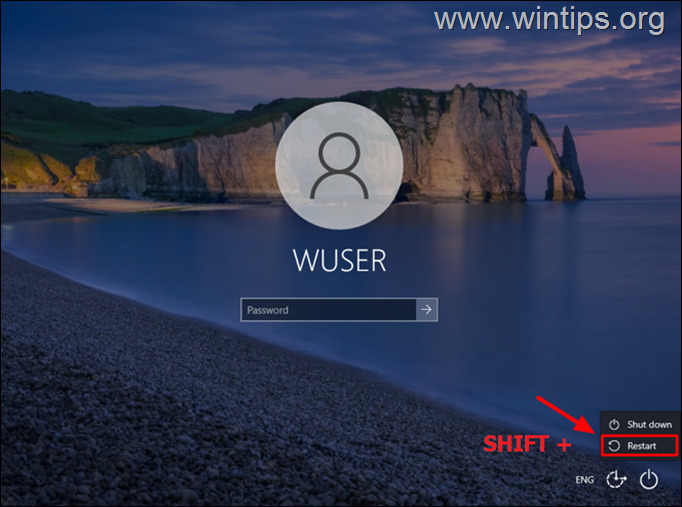
Yöntem 5. CTRL + ALT + DEL ekranından WinRE Gelişmiş Başlangıç seçeneklerine önyükleme yapın.
1. Basmak CTRL + ALT + SİLMEK anahtarlar.
2.Basılı tutun the Vardiya tuşuna basın ve ardından Güç > Tekrar başlat.
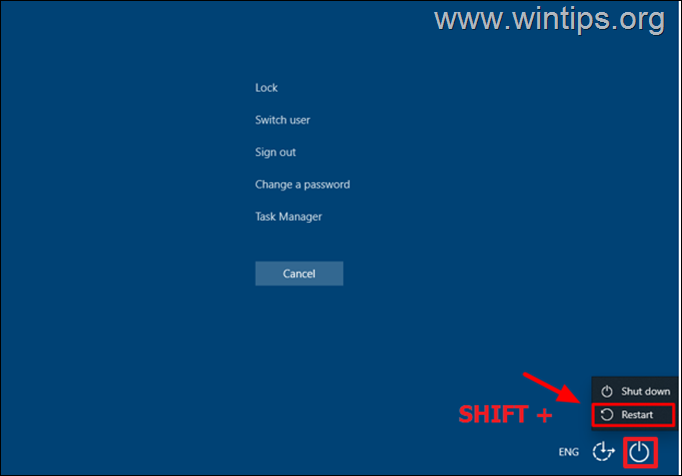
Yöntem 6. Komut İsteminden WinRE Gelişmiş Onarım seçeneklerine önyükleme yapın.
1. Windows arama çubuğuna şunu yazın: cmd veya Komut istemi.
2. Sağ tık Açık Komut istemi en iyi maç sonuçlarında ve Yönetici olarak çalıştır.
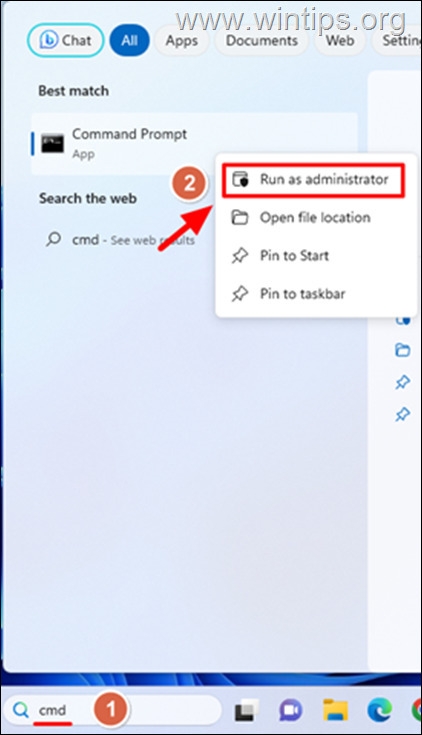
3.Kopyala yapıştır aşağıdaki komutta Komut istemi pencere ve tuşuna basın Girmek:
- kapatma /r /o /f /t 00
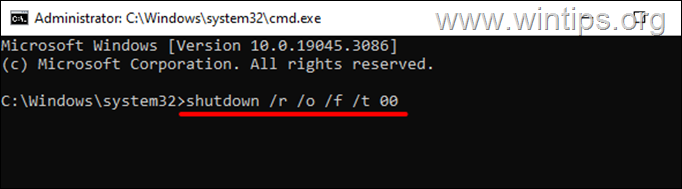
Bölüm 2. Windows Başlatılamadıysa Gelişmiş Onarım Seçeneklerine Nasıl Girilir?
Bilgisayar herhangi bir nedenden dolayı Windows'a normal şekilde veya güvenli modda girmezse (örn. mavi bir hatayla kilitlenirse) ekranı, donuyor, döngüye giriyor vb.), WinRE Advanced'de önyükleme yapmak için aşağıdaki talimatları ve yöntemleri izleyin Seçenekler menüsü:
Yöntem 7. Güç düğmesini kullanarak Windows'u WinRE Gelişmiş Seçeneklerine Önyüklemeye Zorlayın.
1. Bilgisayarınızı başlatın ve ekranda üreticinin veya Windows logosunu gördüğünüzde basın ve basılı tutun the Güç Bilgisayarı kapatmak için düğmeyi 5-7 saniye basılı tutun.

2.Aç Güç düğmesine tekrar basarak bilgisayarınızı kapatın.
3. Bilgisayar açıldığında ve üreticiyi veya Windows logosunu yeniden gördüğünüzde, basmak Ve tutmak the güç düğmesi Bilgisayarınızı tekrar kapatmaya zorlamak için tekrar tıklayın.
4. Yukarıdaki adımları iki (2) kez daha tekrarlayın ve ardından Windows'un başlamasını bekleyin.
5. Windows'a kadar bekleyin Otomatik Onarım Hazırlanıyor.
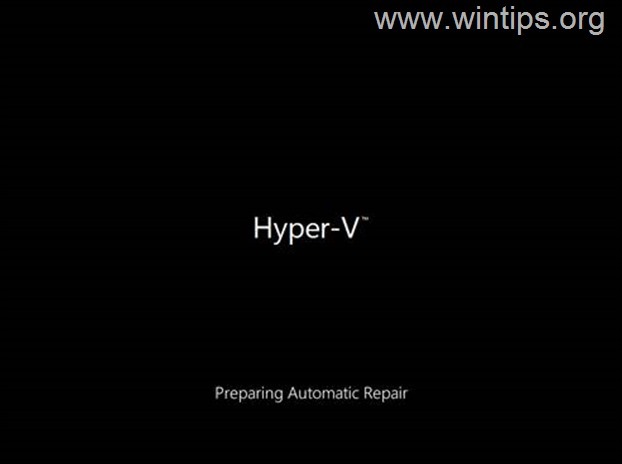
6. 'Otomatik Onarım' ekranı göründüğünde, Gelişmiş Sorun gidermeyi başlatmak için seçenekler.
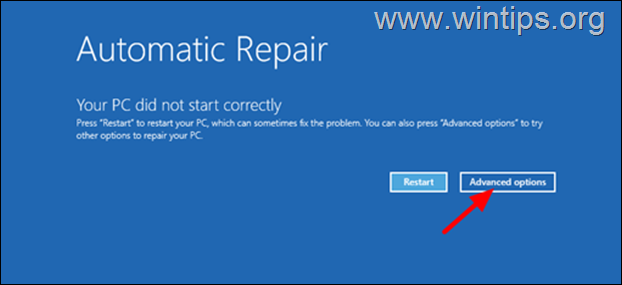
Yöntem 8. Windows 10/11 USB Kurulum ortamından WinRE'ye önyükleme yapın
Yukarıdaki yollardan biriyle Windows Kurtarma Ortamına giremezseniz, işleminizi başlatabilirsiniz. Gelişmiş başlatma ve onarım seçeneklerine erişmek için USB Windows 10/11 yükleme ortamından PC WinRE. *
* Not: Windows yükleme medyanız yoksa bu makaledeki talimatları izleyin: Windows 10/11 USB kurulum ortamı nasıl oluşturulur?
Windows USB ortamından WinRE Gelişmiş menüsüne girmek için:
1. Etkilenen bilgisayarı açın ve ilgili tuşa basın (örn. Esc, F2, F9, F10, veya F12),* Önyükleme sırası menüsünü görüntülemek için.
* Notlar: "Önyükleme Sırası" menü tuşu üreticiye göre değişir. Bunu bulmak için bilgisayar üreticinizin web sitesine veya kılavuzuna bakın.
2. "Önyükleme Sırası" menüsünde, vurgulamak the USB sürücüsü ve bas Girmek ondan önyükleme yapmak için.
3. Windows Kurulum ekranı göründüğünde tercih ettiğiniz dili, saati, para birimini ve klavye giriş yöntemini seçin ve ardından Sonraki.
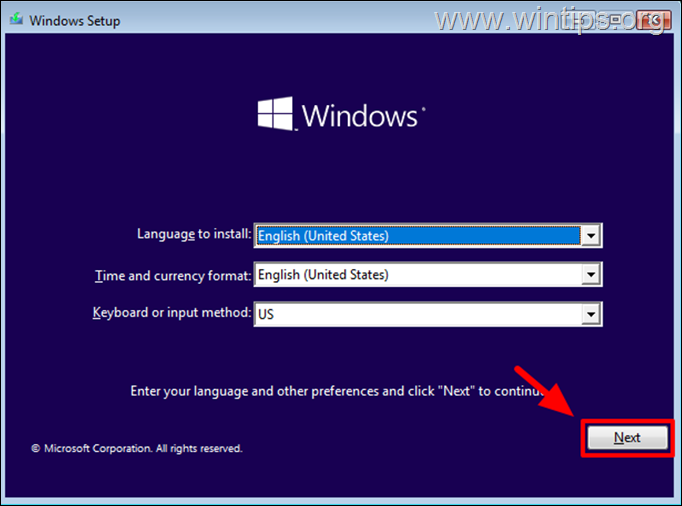
4. Daha sonra tıklayın Bilgisayarını tamir et WinRE'deki Gelişmiş seçenekler menüsüne erişmek için sol alt köşede bulunur.
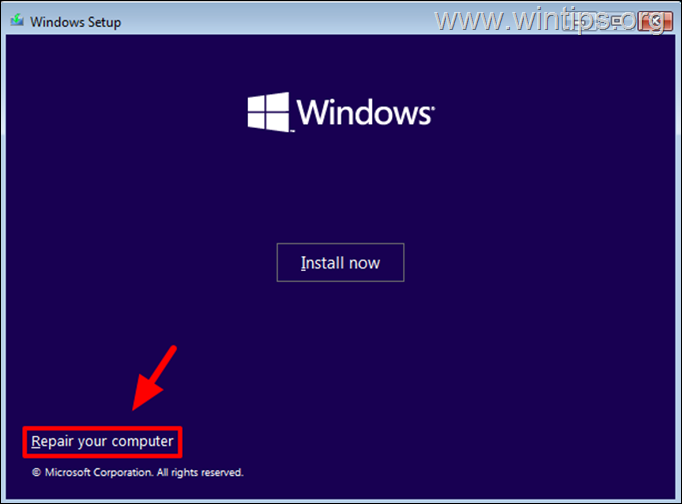
Bu kadar! Hangi yöntem işinize yaradı?
Deneyiminizle ilgili yorumunuzu bırakarak bu kılavuzun size yardımcı olup olmadığını bana bildirin. Başkalarına yardımcı olmak için lütfen bu kılavuzu beğenin ve paylaşın.